《Steam》下载无互联网连接?其实只要三步解决!
《Steam》作为全球最大的数字游戏发行平台,拥有数万款游戏资源,是PC玩家获取游戏内容的主要渠道。然而许多玩家在进行游戏下载时常常遇到"无互联网连接"的错误提示,导致无法正常下载游戏。本文将为你详细分析下载中断的原因,并提供有效的解决方案,助你快速恢复下载体验。

为什么《Steam》会出现下载无互联网连接?
网络连接质量不佳:《Steam》下载需要稳定的网络,信号弱或波动大时,可能导致下载中断。
本地缓存数据冲突:《Steam》客户端下载时会产生许多临时缓存文件,若文件损坏或版本不符,可能使下载中断。
系统代理设置异常:系统或第三方软件可能修改了代理设置,导致《Steam》客户端无法正确识别网络连接状态。
解决《Steam》下载无互联网连接的方法
一、使用加速器优化:由于网络连接不畅是导致《Steam》商店无法访问的常见原因,建议尝试借助【UU加速器】进行优化。【UU加速器】的智能加速服务能够自动匹配最佳服务器线路,有效减少延迟和网络丢包现象,从而大幅改善《Steam》平台的连接质量,使下载更加顺畅。除此之外还有其他优点:
【免费使用】用户可以免费体验UU加速器为《Steam》商店提供的加速。
【高速稳定】提供高速稳定的网络连接,有效减少延迟,提升下载速度。
【智能优化】根据用户的地理位置和网络状况,智能选择最优节点。
UU加速器使用步骤
第一步:点击下方“立即下载”,下载并安装UU加速器到您的设备上。
第二步:在搜索框中输入《Steam》,点击图标开启加速服务
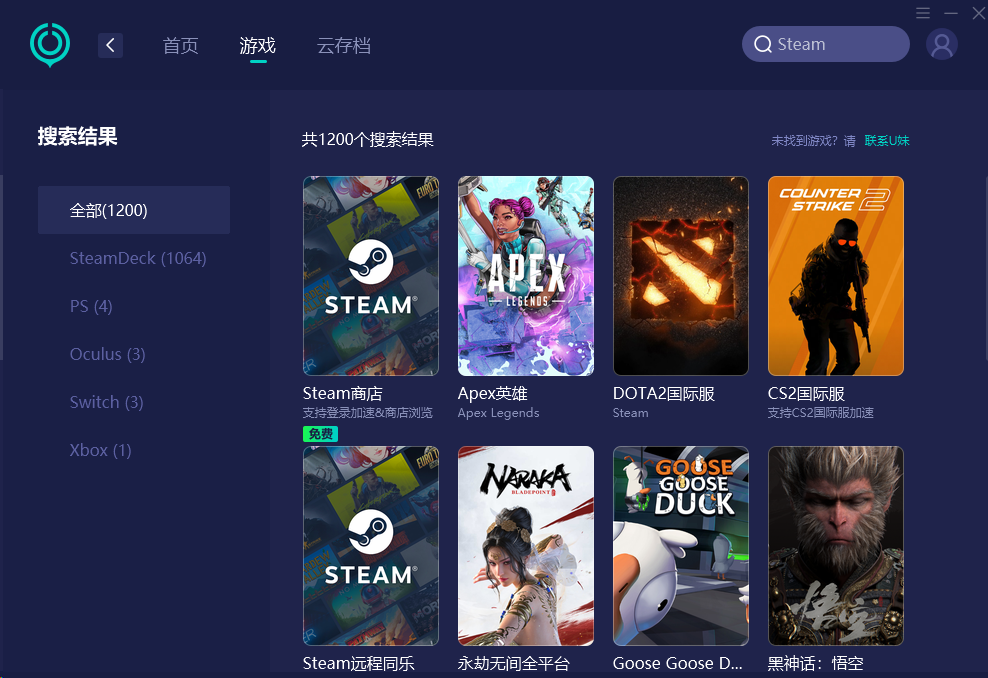
二、清理缓存数据:在《Steam》客户端,点击“Steam”导航栏选项,选择“设置”。在“下载”分类中,点击“清除下载缓存”按钮,删除可能影响商店加载的临时文件。
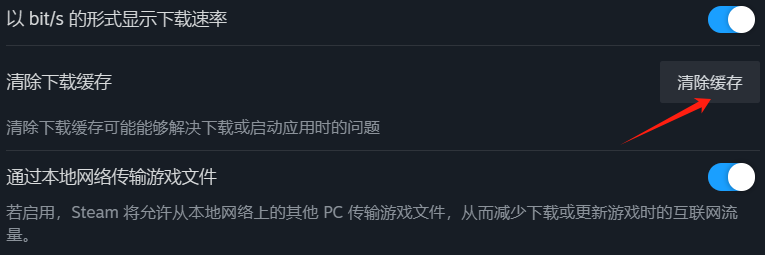
三、检查系统网络设置:重启本地网络适配器:右键“网络和共享中心”点击更改适配器设置,右键点击禁用,再重新启动尝试登录。
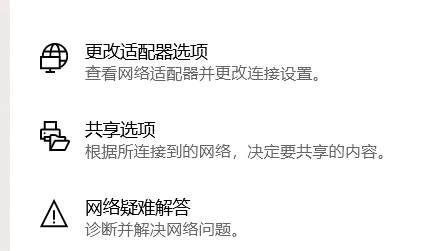
希望通过以上方法可以有效帮助你解决《Steam》下载无互联网连接的问题,通过【UU加速器】的智能加速功能。自动选择最优服务节点,从而恢复《Steam》下载的顺畅使用体验。